LEAKS Ransomware を削除する方法:暗号化されたファイルを開く
LEAKS Ransomware:段階的な削除プロセス
LEAKS Ransomwareは非常に危険な暗号マルウェアであり、Windowsコンピュータ内に保存されているデータを暗号化し、被害者に解読のために身代金を要求することで動作します。また、暗号化プロセス中に、汚染されたファイルに「.LEAKS」拡張子のマークが付けられるため、簡単に識別できます。 LEAKS virusは、オーディオ、ビデオ、ドキュメント、PDF、スプレッドシート、写真など、ほぼすべての種類のデータを危険にさらし、それらを完全にアクセス不能または使用不能にする可能性があります。その後、適切な復号化ツールを使用しない限り、これらのデータを開くことはできません。必要な復号化機能を入手するために、被害者は攻撃者に多額の身代金を支払うように求められます。
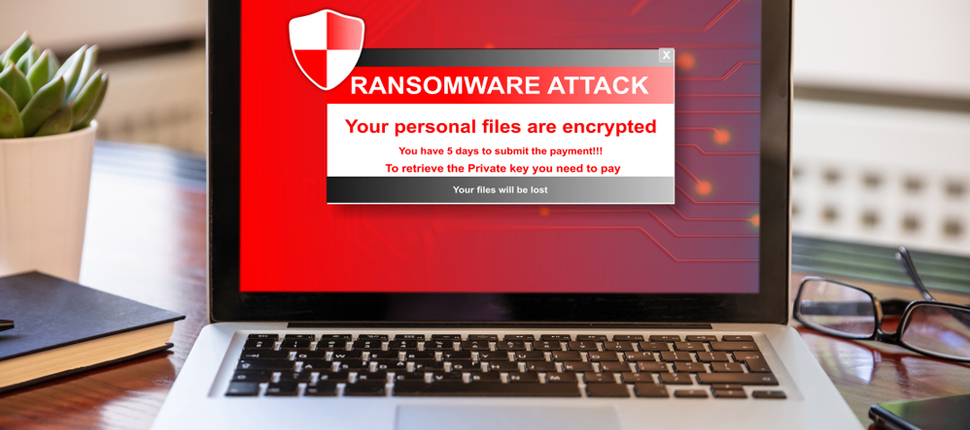
LEAKS Ransomwareは被害者に攻撃者に連絡するように依頼します:
暗号化プロセスが完了すると、LEAKS Ransomwareは「LEAKS !!! DANGER.txt」という名前の身代金メモをデスクトップにドロップし、影響を受けるユーザーに攻撃について通知します。彼らは、ファイルが暗号化され、機密データが盗み出されたと述べています。被害者は、犯罪者に連絡せず、要求を満たさない場合、ファイルは暗号化されたままになり、盗まれた資料がオンラインで漏洩することになると警告されます。最後に、復号化ツールを入手するために、ハッカーにビットコイン暗号通貨で200ドルから1500ドルの身代金を支払わなければならない場合があります。
身代金の支払いはお勧めしません:
ほとんどの場合、LEAKS Ransomwareまたは他のファイル暗号化ウイルスによってロックされたファイルは、攻撃者の干渉なしにアクセスすることはできません。ただし、状況がどうであれ、犯罪者にいかなる種類の支払いも行わないことを強くお勧めします。支払いが行われるか、復号化ツールの名の下に不正なソフトウェアが配信されると、詐欺師が被害者を無視することが何度もあります。さらに、そのような犯罪者の要求を満たすことは、ランサムウェアが機能するビジネスモデルであるという考えを強制するだけです。したがって、決してそれを行わず、コンピュータからのLEAKS Ransomwareの削除にすぐに集中してください。
バックアップを使用して感染したデータを回復します。
侵害されたファイルを復元する最善の方法は、攻撃前に作成され、外部の場所に保存されたバックアップを使用することです。サイバーセキュリティの専門家は、このような危険な状況で感染したファイルや失われたファイルを取得するのに非常に役立つバックアップを作成して維持することを強く推奨しました。それでも、適切なバックアップがない場合でも、強力なサードパーティのファイル回復アプリケーションを使用して、侵害されたデータへのアクセスを取り戻す可能性があります。
LEAKS Ransomwareの分布:
LEAKS Ransomwareまたはその他の暗号ウイルスは、一般に、信頼性の低いダウンロードチャネル、たとえば、ピアツーピア共有ネットワーク、非公式で無料のファイルホスティングWebサイト、およびその他のサードパーティのダウンローダーを介して拡散します。ただし、ほとんどの場合、それらは、マルスパムキャンペーンで数千人のサイバー犯罪者によって送信される欺瞞的な電子メールの助けを借りて伝播されます。これらのフィッシングメールは通常、いくつかの有名な企業やその他のエンティティからの重要な手紙に偽装されています。ただし、それらには、実行されるとマルウェアのインストールをトリガーする強力なファイルが添付されていることがよくあります。
フィッシングメールに添付された悪意のあるファイルは、実行可能ファイル(.exe、.runなど)、アーカイブ(ZIP、RARなど)、PDFおよびMicrosoft Officeドキュメント、JavaScriptなどの複数の形式になっています。したがって、このような致命的な攻撃を回避するために、未知の送信者から送信された無関係で疑わしい電子メールのファイルを開かないようにします。さらに、ソフトウェアは公式および検証済みのソースからのみダウンロードし、信頼できない非公式のチャネルを使用しないようにする必要があります。デバイスがすでにこの寄生虫で汚染されている場合は、できるだけ早くLEAKS Ransomwareをマシンから削除する必要があります。
身代金で提示されたテキスト注:
あなたの会社には2つのことが起こりました。
==============================================
貴重または機密と見なされたギガバイトのアーカイブファイルが、ネットワークから安全な場所にダウンロードされました。
お問い合わせの際に、ダウンロードされたデータの量をお知らせし、データ抽出の広範な証拠を提供することができます。
あなたは私たちが私たちのウェブサイトでダウンロードするデータの種類を分析することができます。
ご連絡がない場合は、定期的に部分的にデータ漏えいをさせていただきます。
==============================================
また、軍用グレードのアルゴリズムを使用して、コンピューター上のファイルを暗号化しました。
大規模なバックアップがない場合、データを取得する唯一の方法は、当社のソフトウェアを使用することです。
当社のソフトウェアを使用してお客様のデータを復元するには、当社のみが所有する秘密鍵が必要です。
==============================================
復号化ソフトウェアが機能することを確認するには、2つの暗号化されたファイルをランダムなコンピューターから電子メールで送信します。
テストファイルを送信した後、詳細な手順が表示されます。
私たちはあなたが迅速かつ安全にあなたのデータを取得することを確実にし、私たちがダウンロードしたあなたのデータは私たちの要求が満たされると安全に削除されます。
合意に至らなかった場合、お客様のデータはこのウェブサイトに漏洩します。
ウェブサイト:hxxp://corpleaks.net
TORリンク:hxxp://hxt254aygrsziejn.onion
メールでお問い合わせください:
特別なオファー
LEAKS Ransomware は不気味なコンピューター感染である可能性があり、コンピューター上にファイルが隠されているため、その存在を何度も取り戻す可能性があります。 このマルウェアを簡単に削除するには、強力なSpyhunterマルウェア対策スキャナーを試して、このウイルスの駆除にプログラムが役立つかどうかを確認することをお勧めします。
必ずSpyHunterのEULA、脅威評価基準、およびプライバシーポリシーをお読みください。 Spyhunterの無料スキャナーは、コンピューターから現在の脅威をスキャンして検出し、ダウンロードするだけで、一度だけ削除することもできますが、次の48時間は駆除する必要があります。 検出されたラットをすぐに削除する場合は、ソフトウェアを完全にアクティブ化するライセンスバージョンを購入する必要があります。
データリカバリオファー
暗号化されたファイルを復元するために、最近作成されたバックアップファイルを選択することをお勧めしますが、そのようなバックアップがない場合は、データ回復ツールを試して、失われたデータを復元できるかどうかを確認できます。
マルウェア対策の詳細とユーザーガイド
Windowsの場合はここをクリック
Macの場合はここをクリック
手順1:「ネットワークを使用したセーフモード」でLEAKS Ransomwareを削除する
ステップ2:「システムの復元」を使用してLEAKS Ransomwareを削除します
手順1:「ネットワークを使用したセーフモード」でLEAKS Ransomwareを削除する
Windows XPおよびWindows 7ユーザーの場合:「セーフモード」でPCを起動します。 [スタート]オプションをクリックし、スタートプロセス中に[Windows拡張オプション]メニューが画面に表示されるまでF8を押し続けます。リストから「ネットワークを使用したセーフモード」を選択します。

これで、Windowsのホームスクリーンがデスクトップに表示され、ワークステーションは「ネットワークを使用したセーフモード」に取り組んでいます。
Windows 8ユーザーの場合:「スタート画面」に移動します。検索結果で設定を選択し、「詳細」と入力します。 「一般的なPC設定」オプションで、「高度なスタートアップ」オプションを選択します。もう一度、「今すぐ再起動」オプションをクリックします。ワークステーションは「Advanced Startup Option Menu」で起動します。 「トラブルシューティング」を押してから、「詳細オプション」ボタンを押します。 「詳細オプション画面」で「起動設定」を押します。再度、「再起動」ボタンをクリックします。ワークステーションは、「スタートアップ設定」画面で再起動します。次に、F5を押して、ネットワークのセーフモードで起動します。

Windows 10ユーザーの場合:Windowsロゴと「電源」アイコンを押します。新しく開いたメニューで、キーボードの[Shift]ボタンを押したまま[再起動]を選択します。新しく開いた[オプションの選択]ウィンドウで、[トラブルシューティング]をクリックしてから[詳細オプション]をクリックします。 「スタートアップ設定」を選択し、「再起動」を押します。次のウィンドウで、キーボードの「F5」ボタンをクリックします。

ステップ2:「システムの復元」を使用してLEAKS Ransomwareを削除します
LEAKS Ransomwareに感染したアカウントにログインします。ブラウザーを開き、正当なマルウェア対策ツールをダウンロードします。システム全体のスキャンを実行します。悪意のある検出されたすべてのエントリを削除します。
特別なオファー
LEAKS Ransomware は不気味なコンピューター感染である可能性があり、コンピューター上にファイルが隠されているため、その存在を何度も取り戻す可能性があります。 このマルウェアを簡単に削除するには、強力なSpyhunterマルウェア対策スキャナーを試して、このウイルスの駆除にプログラムが役立つかどうかを確認することをお勧めします。
必ずSpyHunterのEULA、脅威評価基準、およびプライバシーポリシーをお読みください。 Spyhunterの無料スキャナーは、コンピューターから現在の脅威をスキャンして検出し、ダウンロードするだけで、一度だけ削除することもできますが、次の48時間は駆除する必要があります。 検出されたラットをすぐに削除する場合は、ソフトウェアを完全にアクティブ化するライセンスバージョンを購入する必要があります。
データリカバリオファー
暗号化されたファイルを復元するために、最近作成されたバックアップファイルを選択することをお勧めしますが、そのようなバックアップがない場合は、データ回復ツールを試して、失われたデータを復元できるかどうかを確認できます。
「セーフモードとネットワーク」でPCを起動できない場合は、「システムの復元」を使用してみてください
1.「スタートアップ」中に、「詳細オプション」メニューが表示されるまでF8キーを押し続けます。リストから「コマンドプロンプトを使用したセーフモード」を選択し、「Enter」を押します

2.新しく開いたコマンドプロンプトで、「cd restore」と入力し、「Enter」を押します。

3.「rstrui.exe」と入力し、「ENTER」を押します

4.新しいウィンドウで[次へ]をクリックします

5.「復元ポイント」のいずれかを選択し、「次へ」をクリックします。 (この手順により、ワークステーションは、PCにLEAKS Ransomwareが浸透する前の以前の日時に復元されます。

6.新しく開いたウィンドウで、「はい」を押します。

PCを以前の日時に復元したら、推奨されるマルウェア対策ツールをダウンロードし、ワークステーションに残っている場合はLEAKS Ransomwareファイルを削除するためにディープスキャンを実行します。
このランサムウェアによって各(個別の)ファイルを復元するには、「Windows Previous Version」機能を使用します。この方法は、ワークステーションで「システムの復元機能」が有効になっている場合に有効です。
重要な注意:LEAKS Ransomwareの一部のバリアントは「シャドウボリュームコピー」も削除するため、この機能は常に機能しない場合があり、選択したコンピューターにのみ適用されます。
個々の暗号化ファイルを復元する方法:
単一のファイルを復元するには、そのファイルを右クリックして「プロパティ」に移動します。 「以前のバージョン」タブを選択します。 「復元ポイント」を選択し、「復元」オプションをクリックします。

LEAKS Ransomwareで暗号化されたファイルにアクセスするために、「シャドウエクスプローラー」を使用することもできます。 (http://www.shadowexplorer.com/downloads.html)。このアプリケーションに関する詳細情報を入手するには、ここをクリックしてください。 (http://www.shadowexplorer.com/documentation/manual.html)

重要:データ暗号化ランサムウェアは非常に危険であり、ワークステーションへの攻撃を回避するための予防策を講じることは常に優れています。リアルタイムで保護するために、強力なマルウェア対策ツールを使用することをお勧めします。この「SpyHunter」の助けにより、LEAKS Ransomwareなどの有害な感染をブロックするために、「グループポリシーオブジェクト」がレジストリに埋め込まれます。
また、Windows 10では、「Fall Creators Update」と呼ばれる非常にユニークな機能があり、ファイルへのあらゆる種類の暗号化をブロックするための「Controlled Folder Access」機能を提供します。この機能を使用すると、「ドキュメント」、「写真」、「音楽」、「ビデオ」、「お気に入り」、「デスクトップ」フォルダーなどの場所に保存されているファイルはデフォルトで安全です。

この「Windows 10 Fall Creators Update」をPCにインストールして、重要なファイルとデータをランサムウェア暗号化から保護することが非常に重要です。この更新プログラムを入手し、rnasomware攻撃から保護を追加する方法の詳細については、ここで説明しました。 (https://blogs.windows.com/windowsexperience/2017/10/17/get-windows-10-fall-creators-update/))
LEAKS Ransomwareで暗号化されたファイルを回復する方法?
今まで、暗号化された個人ファイルに何が起こったのか、それまでに破損または暗号化されていない個人ファイルを保護するために、LEAKS Ransomwareに関連付けられたスクリプトとペイロードを削除する方法を理解しているでしょう。ロックされたファイルを取得するために、「システムの復元」と「シャドウボリュームのコピー」に関連する深さ情報については既に説明しました。ただし、暗号化されたファイルにアクセスできない場合は、データ復旧ツールを使用してみてください。
データ復旧ツールの使用
このステップは、上記のすべてのプロセスを既に試したが、解決策を見つけられなかったすべての被害者向けです。また、PCにアクセスし、任意のソフトウェアをインストールできることが重要です。データ回復ツールは、システムのスキャンおよび回復アルゴリズムに基づいて機能します。システムパーティションを検索して、マルウェアによって削除、破損、または破損した元のファイルを見つけます。 Windows OSを再インストールしないでください。再インストールしないと、「以前の」コピーが完全に削除されます。最初にワークステーションをきれいにし、LEAKS Ransomware感染を除去する必要があります。ロックされたファイルはそのままにして、以下の手順に従ってください。
ステップ1:下の[ダウンロード]ボタンをクリックして、ワークステーションでソフトウェアをダウンロードします。
ステップ2:ダウンロードしたファイルをクリックしてインストーラーを実行します。

ステップ3:ライセンス契約のページが画面に表示されます。 「同意する」をクリックして、その条件と使用に同意します。前述の画面の指示に従い、「完了」ボタンをクリックします。

ステップ4:インストールが完了すると、プログラムが自動的に実行されます。新しく開いたインターフェースで、回復したいファイルタイプを選択し、「次へ」をクリックします。

ステップ5:ソフトウェアを実行して回復プロセスを実行する「ドライブ」を選択できます。次に、「スキャン」ボタンをクリックします。

ステップ6:スキャン用に選択したドライブに基づいて、復元プロセスが開始されます。選択したドライブのボリュームとファイルの数によっては、プロセス全体に時間がかかる場合があります。プロセスが完了すると、データエクスプローラーが画面に表示され、復元するデータのプレビューが表示されます。復元するファイルを選択します。

ステップ7。次に、回復したファイルを保存する場所を見つけます。

特別なオファー
LEAKS Ransomware は不気味なコンピューター感染である可能性があり、コンピューター上にファイルが隠されているため、その存在を何度も取り戻す可能性があります。 このマルウェアを簡単に削除するには、強力なSpyhunterマルウェア対策スキャナーを試して、このウイルスの駆除にプログラムが役立つかどうかを確認することをお勧めします。
必ずSpyHunterのEULA、脅威評価基準、およびプライバシーポリシーをお読みください。 Spyhunterの無料スキャナーは、コンピューターから現在の脅威をスキャンして検出し、ダウンロードするだけで、一度だけ削除することもできますが、次の48時間は駆除する必要があります。 検出されたラットをすぐに削除する場合は、ソフトウェアを完全にアクティブ化するライセンスバージョンを購入する必要があります。
データリカバリオファー
暗号化されたファイルを復元するために、最近作成されたバックアップファイルを選択することをお勧めしますが、そのようなバックアップがない場合は、データ回復ツールを試して、失われたデータを復元できるかどうかを確認できます。





